Técnicas adecuadas son decisivas para la calidad de tu producción musical, especialmente cuando trabajas con FL Studio. En este tutorial aprenderás cómo usar clips de automatización de manera eficiente e integrar muestras de efectos en tus proyectos. Con una producción de ejemplo, te mostraremos cómo combinar estos elementos de manera lógica.
Principales hallazgos
- Los clips de automatización simplifican la adaptación de efectos a diferentes instrumentos.
- Las muestras de efectos dan a tu pista más dinamismo y profundidad.
- Trabajar con canales maestros puede mejorar considerablemente el flujo de trabajo.
Guía paso a paso
Primero, debemos diseñar los demás instrumentos en nuestro proyecto para que puedan utilizar idealmente los clips de automatización. En nuestro ejemplo, ya hemos hecho esto con un piano. Ahora se trata de equipar también los otros instrumentos con un clip de automatización.
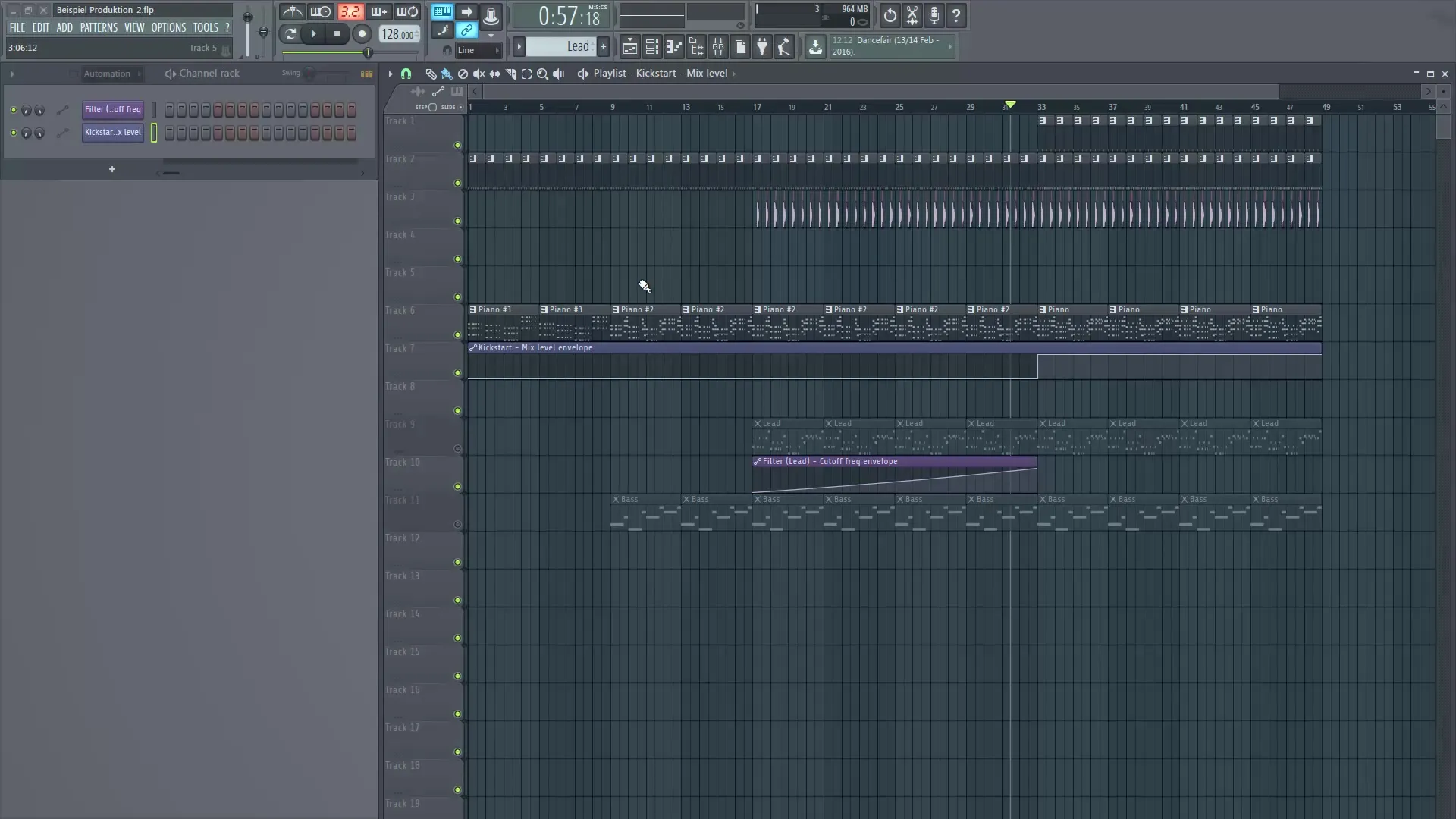
Ahora reunimos los instrumentos en un nuevo canal maestro. Para ello, nombramos el canal y le damos un color para facilitar la diferenciación. Esto es especialmente útil para no perder la vista general.
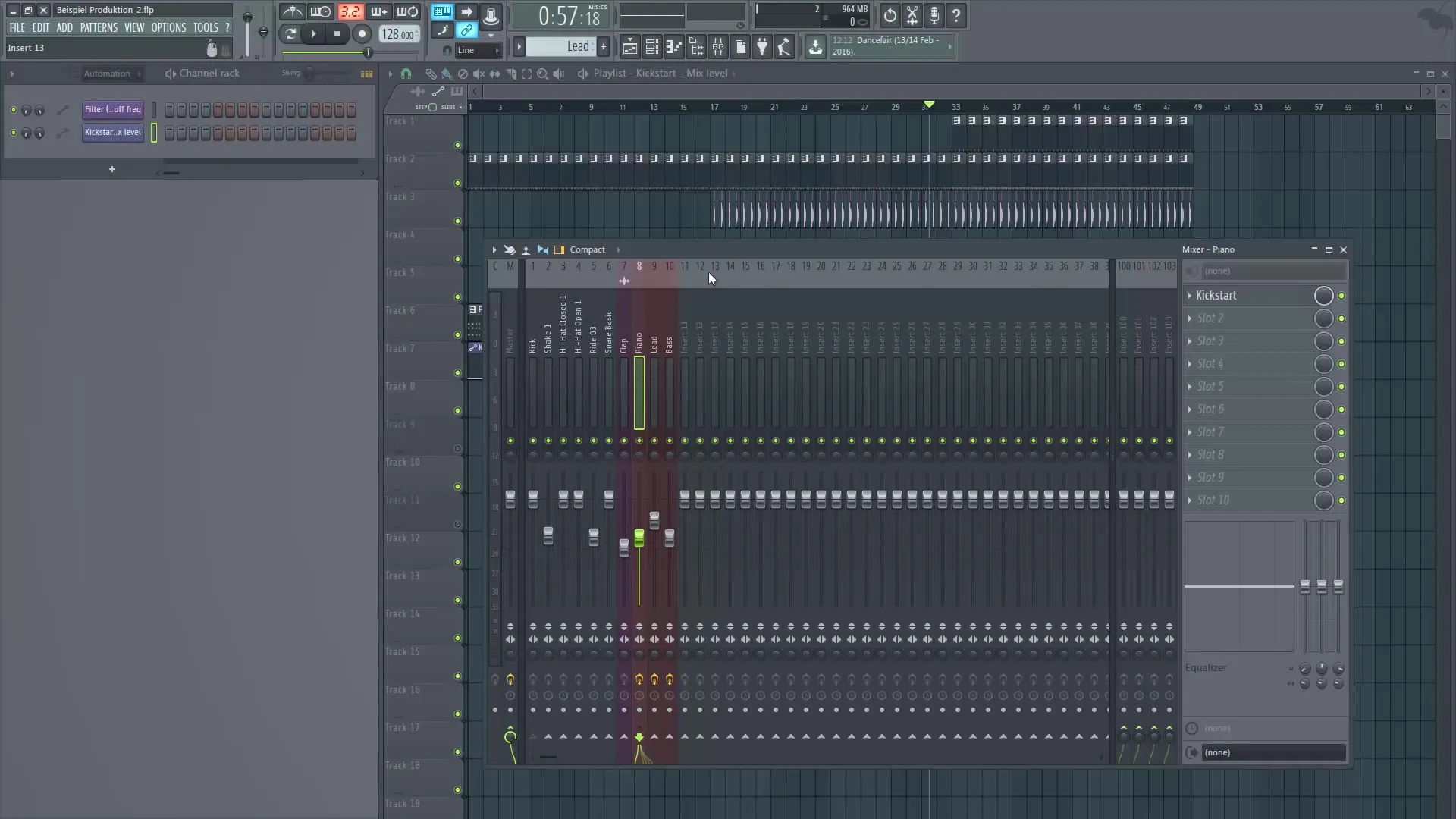
El siguiente paso es desactivar todos los plugins Kickstart en las pistas individuales y activar solo el plugin en el canal maestro. Con este método, ahorramos espacio en la lista de reproducción y reducimos la carga de trabajo.
Para recrear la automatización del canal maestro, vas al Step-Sequencer, eliminas la automatización existente y creas una nueva. Aquí, el manejo de plugins externos es un poco diferente. Necesitas un pequeño truco. En lugar de hacer clic derecho en el potenciómetro para la automatización como de costumbre, navegas al menú en la esquina superior izquierda y seleccionas "Make Editor".
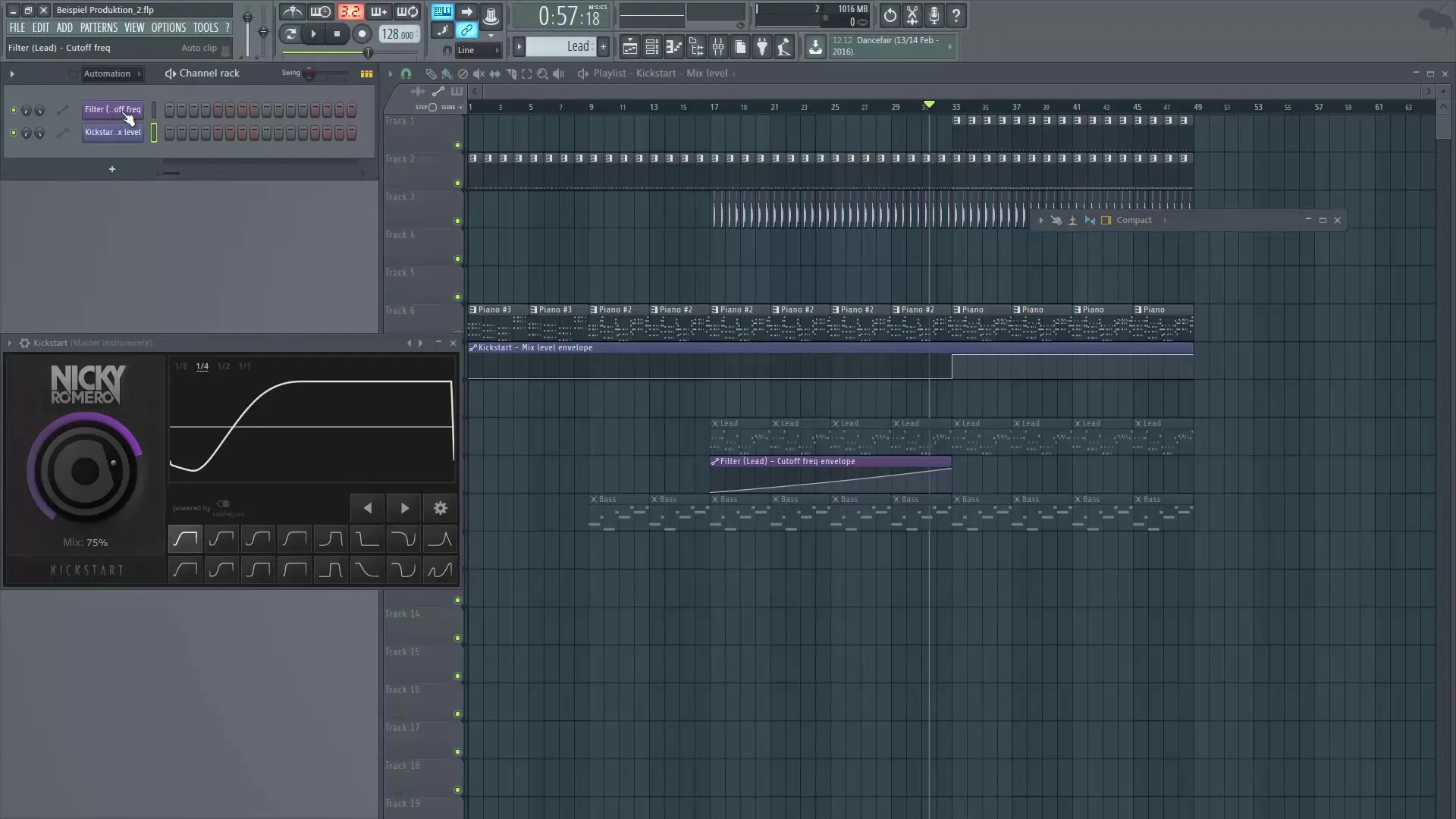
Una vez que se abra el navegador, el plugin seleccionado se mostrará a un lado. Aquí encontrarás todos los ajustes relacionados con tu plugin. Busca el parámetro que deseas cambiar, en este caso el control de mezcla.

Si deseas crear la automatización para este parámetro, haz clic derecho en "Mix" y selecciona "Create Automation Clip". El resultado es una curva de automatización en tu lista de reproducción, que ahora puedes ajustar a tu gusto.

Pasemos a las muestras de efectos. Para aportar más dinamismo a tu pista, puedes insertar diversas muestras en el proyecto. Estas pueden ayudarte a hacer las transiciones más dramáticas. Primero, por ejemplo, colocas un sweep en tu lista de reproducción.
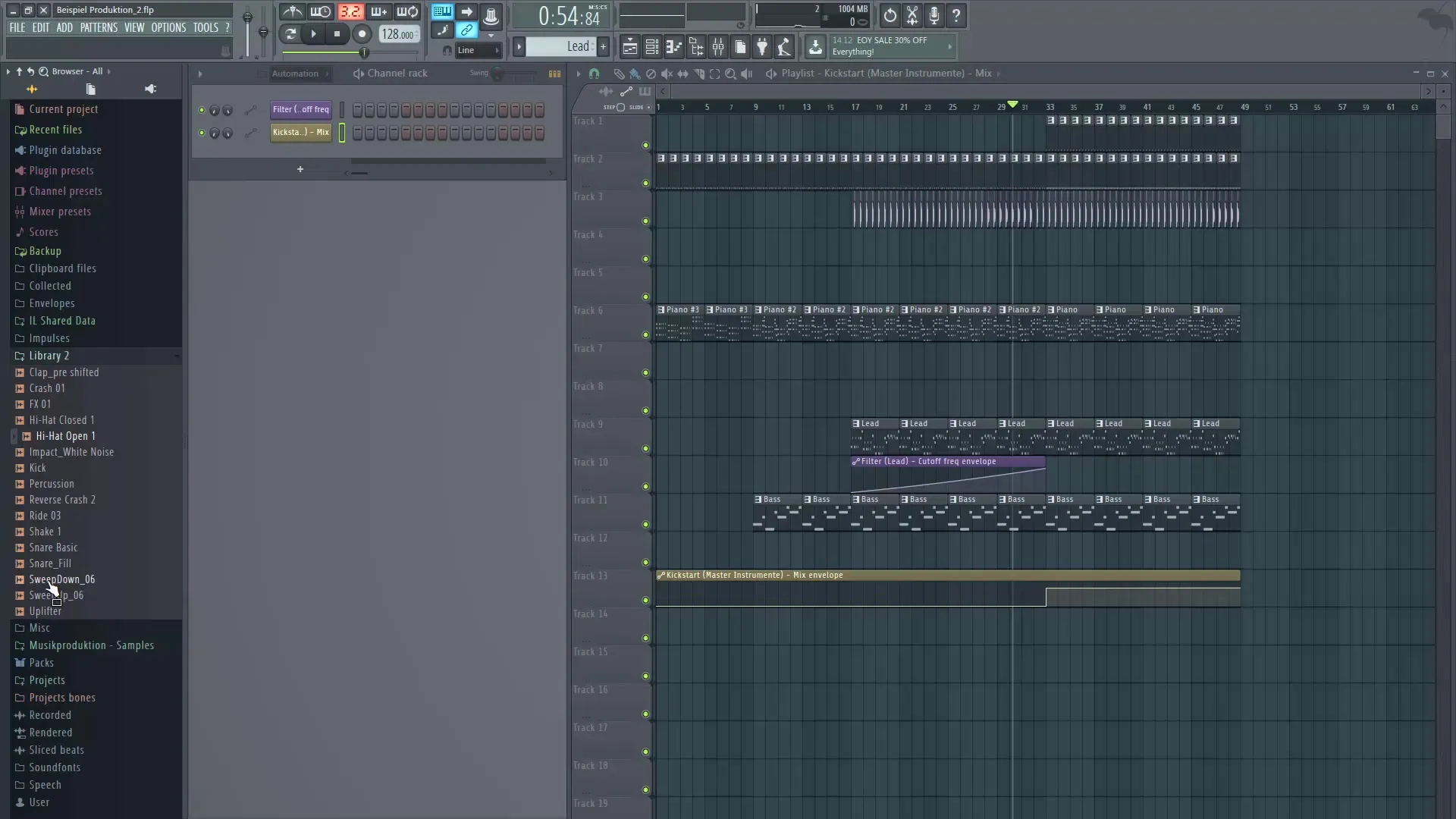
Un sweep es un efecto simple que es muy adecuado para transiciones. Activa la muestra y ajusta el volumen para lograr el dramatismo deseado.
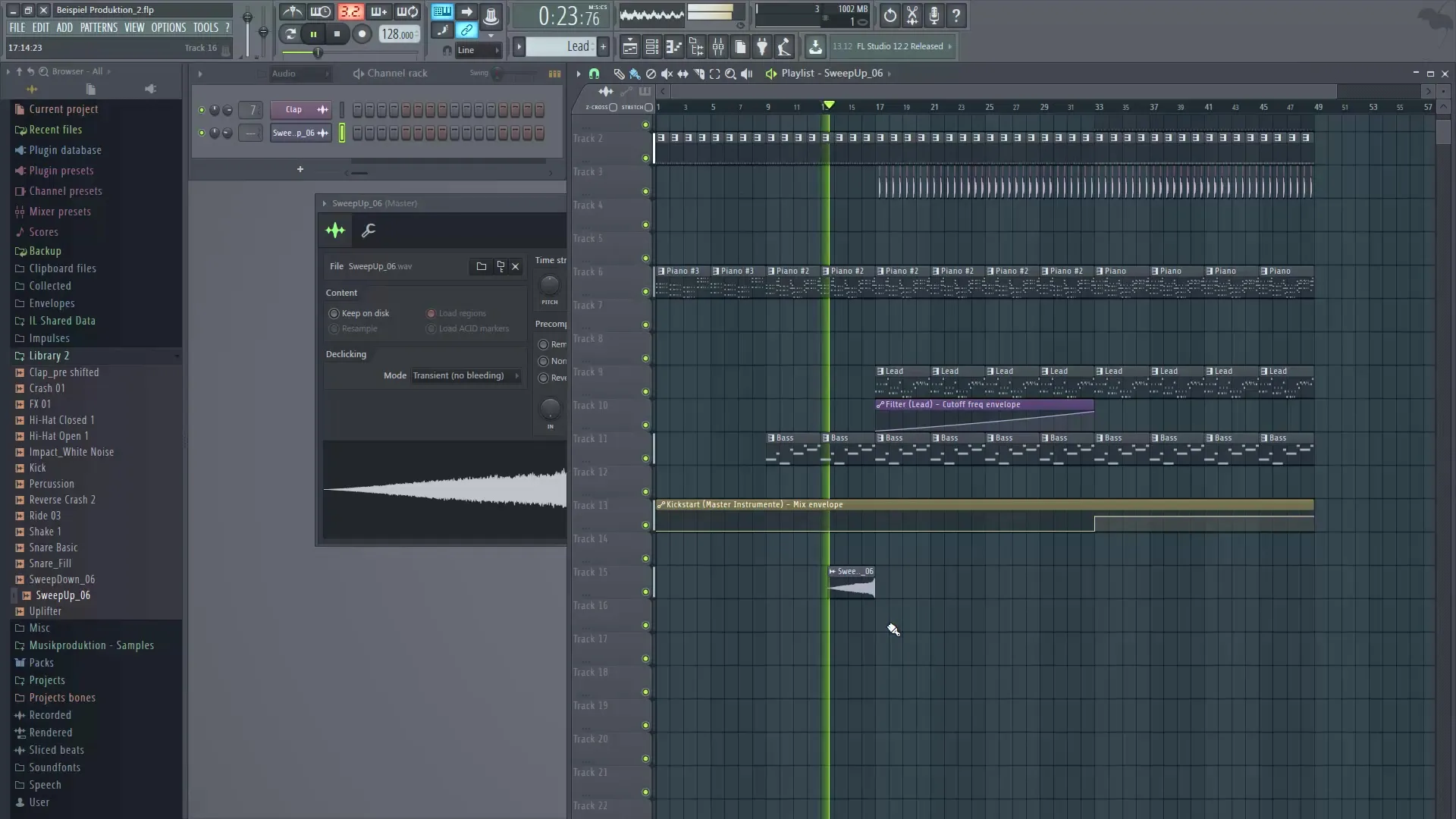
Además, también puedes añadir un sweep down, que idealmente se coloca en el lugar opuesto.
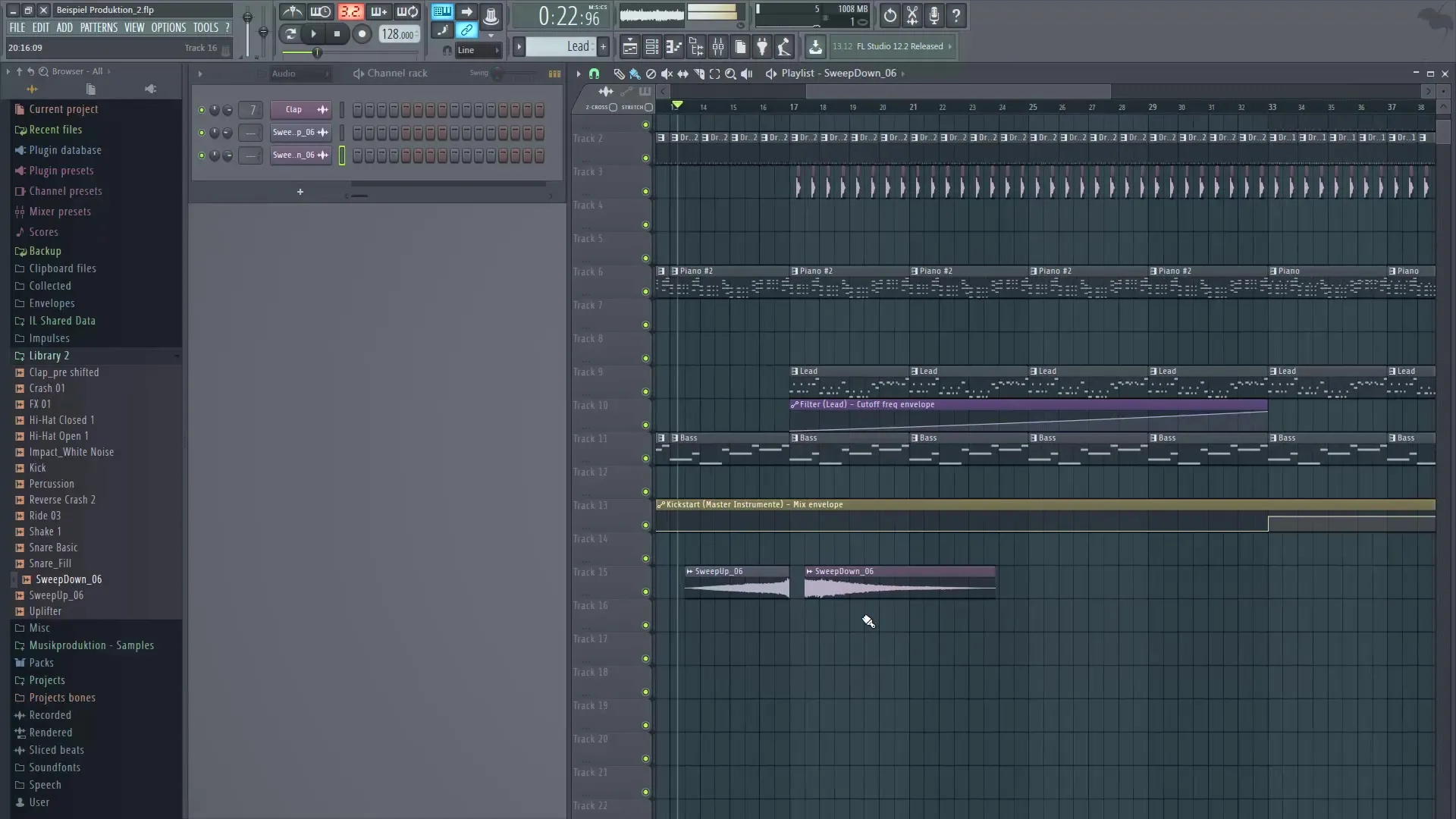
Para hacer que el coro sea aún más emocionante, añadimos un snare-roll. Esto lo puedes conseguir creando un nuevo patrón. Nómbralo "Snare" y coloca las notas en el Piano Roll para lograr el efecto deseado.

Cuando combines tu snare-roll y las muestras de sweep, ya tendrás una estructura simple pero efectiva que otorgará más estructura y dinamismo a tu pista. El flujo entre los diferentes elementos mejorará, brindando un emocionante viaje musical.
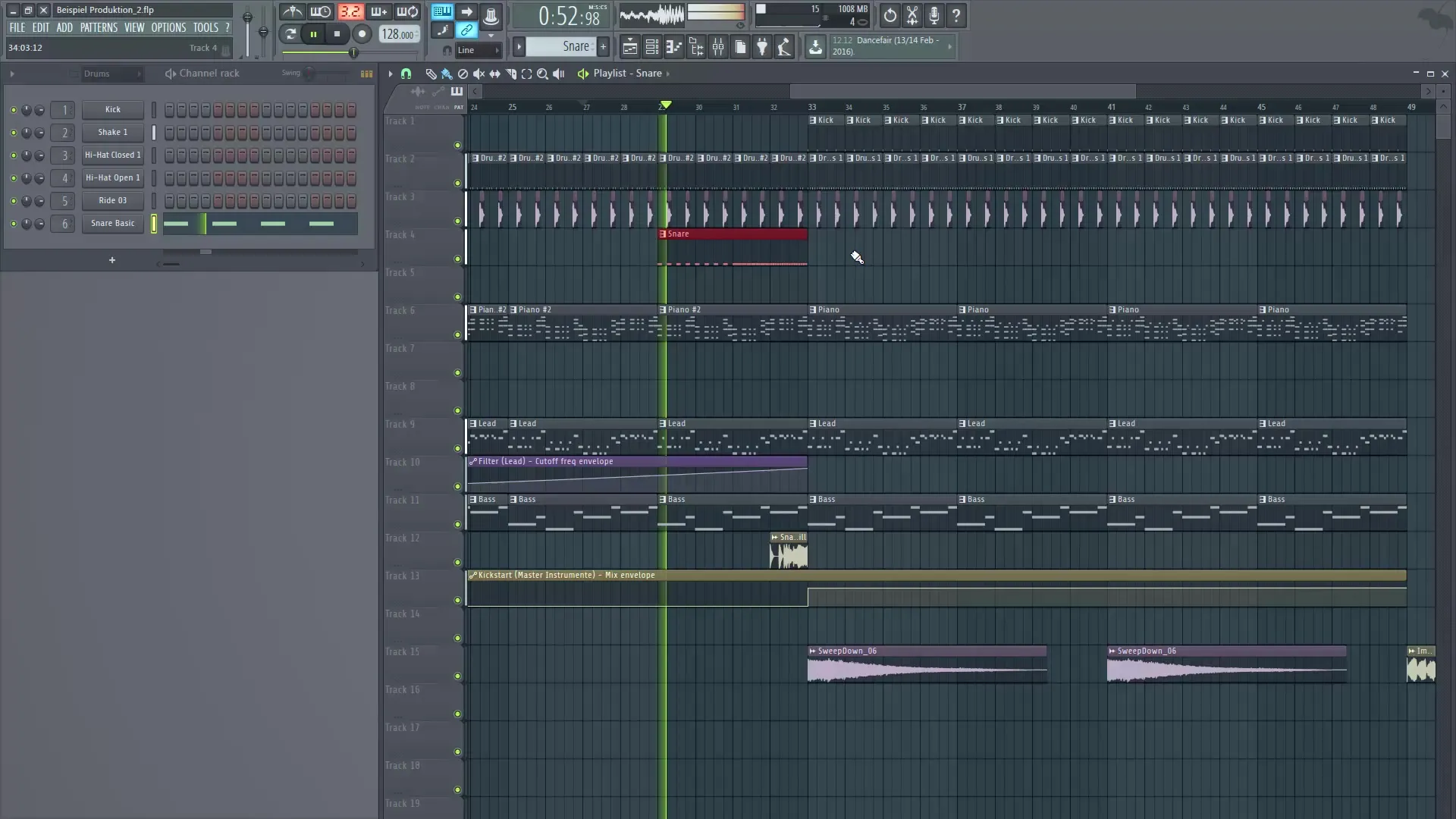
Resumen — Producción musical digital con FL Studio: Clips de automatización y muestras de efectos
En este tutorial has aprendido cómo usar clips de automatización de manera efectiva y utilizar muestras de efectos para mejorar la calidad de tu producción musical en FL Studio. Al aplicar estas técnicas, puedes hacer que tus pistas sean más dinámicas y optimizar el flujo de trabajo de manera eficiente.
Preguntas frecuentes
¿Cómo creo un clip de automatización para plugins nativos?Puedes hacerlo haciendo clic derecho en el parámetro en el mezclador o en la ranura de efecto y luego eligiendo "Create Automation Clip".
¿Puedo usar también plugins externos con clips de automatización?Sí, para eso debes ir por un camino adicional a través de "Make Editor" para mostrar y editar los parámetros.
¿Por qué debería usar un canal maestro para varios instrumentos?El canal maestro ahorra espacio en la lista de reproducción y simplifica el manejo, ya que solo se necesita un plugin para todos los instrumentos.
¿Qué son muestras efectivas para transiciones?Muestras como sweeps o snare-fills son excelentes para hacer transiciones más emocionantes y dinámicas.
¿Cómo puedo ajustar el volumen de una muestra?Puedes hacerlo fácilmente haciendo doble clic en la muestra y ajustando el volumen en la ventana de configuración.

